
Для создания писклявого голоса в Sony Vegas вам потребуется использовать несколько инструментов программы для изменения высоты и тембра звука. Этот эффект часто используется в видео и аудиопродакшн для создания забавных или необычных персонажей. Основной метод заключается в изменении скорости и частоты звука, что можно достичь с помощью встроенных эффектов и фильтров.
Шаг 1: Изменение тональности
Первым шагом является изменение тональности записи. В Sony Vegas для этого используется инструмент Pitch Shift, который позволяет повысить высоту голоса, не изменяя скорость. Для этого выберите аудиофайл на временной шкале, затем перейдите в меню Audio Event FX, выберите Pitch Shift и настройте параметр «Semitone» на значение +4 или выше. Это сделает голос значительно выше, приближая его к писклявому.
Шаг 2: Использование Time Stretch
Следующим шагом можно применить Time Stretch, который позволит ускорить голос без изменения его высоты. Для этого выберите аудиофайл, щелкните правой кнопкой мыши и выберите Properties. В разделе Playback Rate увеличьте значение, например, на 1.25 или 1.5. Это сделает голос более быстрым и добавит эффекта писклявости.
Шаг 3: Тональные коррекции
После этих настроек можно использовать эквалайзер для тональной корректировки. Уменьшите низкие частоты и увеличьте средние и высокие, чтобы сделать голос более звонким и пронзительным. Для этого в меню Audio Event FX выберите эквалайзер и настроьте его в соответствии с требуемыми частотами.
Используя эти простые методы, вы сможете добиться необходимого эффекта писклявого голоса в Sony Vegas.
Как изменить высоту голоса с помощью изменения тональности

Для того чтобы изменить высоту голоса в Sony Vegas, используется инструмент изменения тональности (Pitch Shift). Этот процесс позволяет изменить тон голоса, повышая или понижая его, не искажая другие характеристики записи.
Чтобы начать, откройте нужный аудиотрек в редакторе. Затем выделите его, и в верхней панели меню выберите опцию «Соноризация» или «Audio Event FX». В открывшемся окне добавьте эффект «Pitch Shift». Это основное средство для корректировки высоты звука.
В окне настройки эффекта Pitch Shift будет несколько ползунков. Основной параметр – это «Semitones», который регулирует изменение высоты в полутонов. Значение +1 повысит голос на один полутон, а -1 понизит его. Чем выше значение, тем более заметным будет эффект.
Важно учитывать, что слишком сильное изменение тональности может привести к искажению звука. Для достижения наилучшего результата не следует изменять тональность более чем на 4–5 полутонов, если вы хотите сохранить естественность голоса.
Кроме того, можно использовать «Formant» для корректировки тембра, что поможет избежать эффекта «пластиковости», который иногда появляется при сильном изменении высоты. С помощью этого ползунка можно сделать голос более естественным или, наоборот, подчеркнуть его необычность.
При работе с изменением тональности важно слушать получившийся результат в реальном времени, чтобы избежать нежелательных артефактов и сохранить естественность звучания. Рекомендуется проверять изменения на разных участках записи для оценки целостности и качества звука.
Как использовать эквалайзер для создания писклявого звучания

Для изменения тембра голоса в Sony Vegas используется эффект Graphic EQ. Откройте вкладку «Audio FX», найдите «Graphic EQ» и перетащите его на аудиодорожку.
Уберите низкие частоты: опустите ползунки на частотах 100 Гц и ниже до минимального уровня. Это устранит басы, сделав голос менее насыщенным.
Повышение средних частот: поднимите уровни в диапазоне 2–4 кГц на 6–10 дБ. Этот диапазон влияет на разборчивость и резкость голоса.
Добавление писклявости: увеличьте частоты от 6 до 10 кГц на 8–12 дБ. Это придаст звуку звонкость и яркость.
Экспериментируйте с параметрами, слушая результат в реальном времени. Если голос становится слишком резким, уменьшите усиление в диапазоне 4–6 кГц.
Настройка скорости воспроизведения для получения нужного эффекта
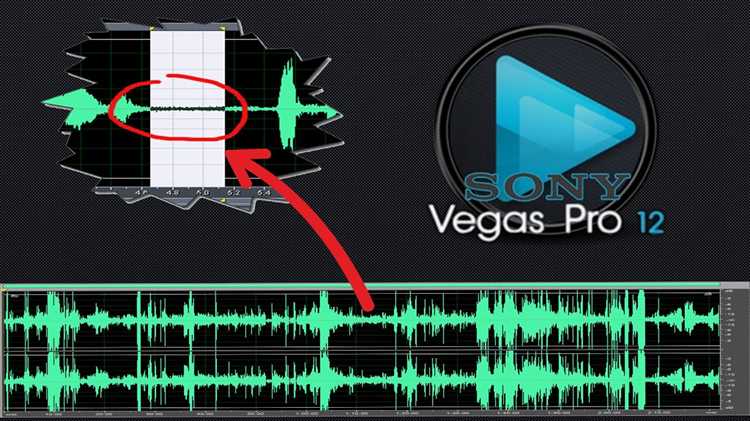
Изменение скорости воспроизведения – один из самых простых и эффективных способов сделать голос писклявым в Sony Vegas. Этот метод работает за счет увеличения частоты звука, что делает голос выше.
- Выберите аудиофайл на таймлайне.
- Зажмите Ctrl и перетащите правый край клипа влево, сокращая его длину. Это ускорит воспроизведение.
- Альтернативный способ: нажмите правой кнопкой на аудиоклипе, выберите Properties, установите Playback Rate выше 1.0 (например, 1.5 или 2.0).
Важно учитывать:
- Чем выше значение Playback Rate, тем сильнее изменяется тональность голоса.
- При чрезмерном ускорении голос может звучать неестественно.
- Чтобы избежать искажений, активируйте Lock to Stretch в свойствах клипа.
Если требуется сохранить оригинальный тембр, но ускорить речь, используйте встроенный Time Stretch. Откройте FX, добавьте Pitch Shift и настройте значение Semitones для компенсации изменения высоты звука.
Как добавить и настроить эффекты с задержкой для усиления писклявости

Для придания голосу выразительной писклявости в Sony Vegas используется эффект задержки (Delay). Он добавляет эхо, подчеркивая высокочастотные составляющие. Чтобы добиться желаемого результата, следуйте алгоритму:
1. Откройте вкладку «FX» на аудиодорожке.
2. Добавьте эффект «Sony Delay» из списка.
3. В параметре «Delay Time» установите значение 0.02–0.05 секунд. Чем короче задержка, тем резче получится звук.
4. Увеличьте «Feedback» до 30–50% для создания цепочки повторов.
5. Включите «High Pass Filter» и установите частоту выше 1000 Гц. Это уберет низкие частоты, усиливая писклявость.
6. Настройте «Dry Out» на 100%, а «Wet Out» на 30–60% для оптимального баланса между оригиналом и обработанным сигналом.
7. Экспериментируйте с параметром «Stereo Offset», увеличивая его для добавления пространственного эффекта.
После настройки прослушайте результат и скорректируйте значения для достижения желаемого тембра.
Как комбинировать несколько эффектов для достижения наилучшего результата

Чтобы добиться выразительного писклявого голоса в Sony Vegas, недостаточно изменить высоту тона. Комбинация эффектов позволяет сделать звук чище, естественнее и выразительнее.
1. Pitch Shift – увеличьте значение на +6–12 полутонов. Слишком высокие значения делают звук неестественным.
2. Time Stretch – уменьшите длительность без изменения высоты тона, если голос звучит замедленно после Pitch Shift.
3. Graphic EQ – поднимите частоты 3–6 кГц для усиления резкости. При необходимости снизьте низкие частоты (ниже 200 Гц), чтобы убрать ненужный гул.
4. Reverb (опционально) – добавьте легкую реверберацию с коротким хвостом (0.2–0.5 сек) для смягчения цифровых артефактов.
5. Distortion (если нужен мультяшный эффект) – установите мягкую перегрузку для добавления текстуры.
Применяйте эффекты в указанном порядке. Если голос звучит неестественно, скорректируйте параметры Pitch Shift и EQ. После обработки прослушивайте результат в наушниках, чтобы заметить все нюансы.
Вопрос-ответ:
Как изменить голос на более писклявый в Sony Vegas?
Для этого можно использовать эффект Pitch Shift. Откройте вкладку «FX», выберите «Pitch Shift» и добавьте его к аудиодорожке. Затем увеличьте значение сдвига тона (Pitch) в положительную сторону, чтобы голос стал выше. Дополнительно можно включить «Preserve Duration», чтобы сохранить исходную длину записи.
Почему после изменения высоты тона голос звучит неестественно?
Это может быть связано с чрезмерным увеличением параметра Pitch или с отключенной функцией «Preserve Duration». Попробуйте изменить значение сдвига на меньшее или включить сохранение длительности. Также поможет использование эквалайзера для корректировки частот, чтобы голос звучал более естественно.
Какие еще эффекты можно использовать для изменения голоса в Sony Vegas?
Помимо Pitch Shift, можно применить эквалайзер для усиления высоких частот, реверберацию для придания объема или модуляцию (Chorus, Flanger) для добавления необычного звучания. Экспериментируя с этими эффектами, можно добиться интересных результатов.
Можно ли сделать писклявый голос без изменения скорости воспроизведения?
Да, для этого важно использовать эффект Pitch Shift с включенной опцией «Preserve Duration». Это позволит изменить высоту тона, не ускоряя и не замедляя звук. Также можно применять эквалайзер для усиления высоких частот, что сделает голос более звонким.






